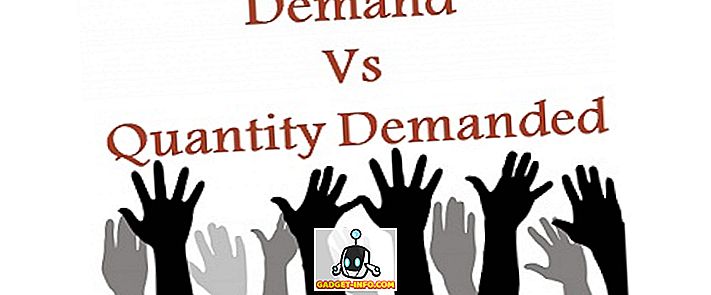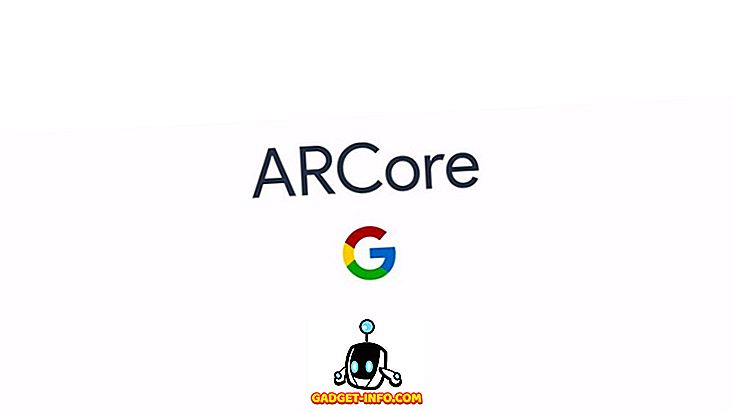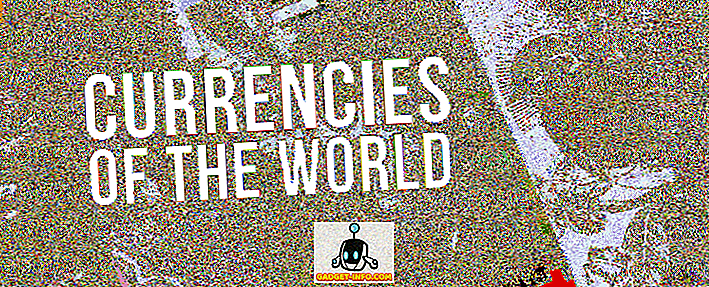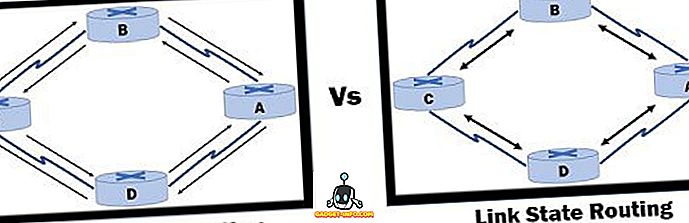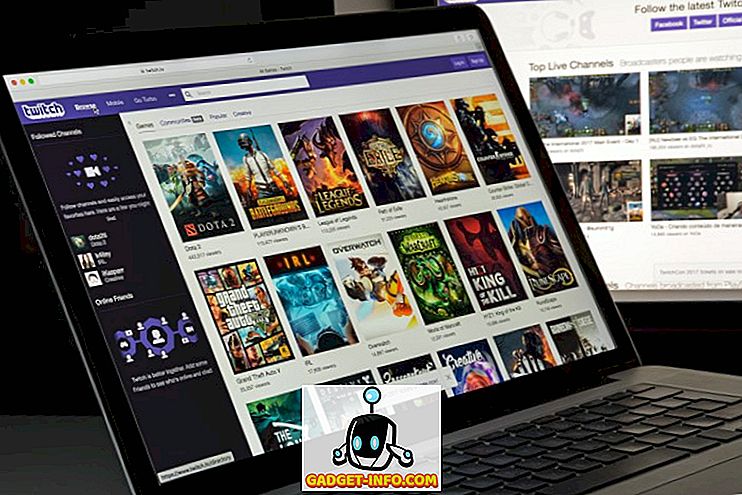Τα Windows 10 ίσως έφεραν τόνο νέων χαρακτηριστικών ασφαλείας (και κενά), αλλά ο γονικός έλεγχος είναι ένα χαρακτηριστικό που παρέμεινε σταθερό από τις προηγούμενες εκδόσεις των Windows. Με τα Windows 10, οι γονικοί έλεγχοι έχουν γίνει ακόμα καλύτεροι. Τώρα έχετε τη δυνατότητα να παρακολουθείτε τις δραστηριότητες του παιδιού σας όπως την περιήγηση στο Web, την ώρα οθόνης και τις εφαρμογές και τα παιχνίδια που χρησιμοποιούν.
Ενώ κάποιοι μπορεί να θεωρούν ότι κατασκοπεύουν, η ικανότητα παρακολούθησης της δραστηριότητας του παιδιού σας μπορεί να έρθει χρήσιμη σε μια εποχή ηλεκτρονικής παρενόχλησης και εκφοβισμού. Έτσι, χωρίς να σπαταλάτε περισσότερο χρόνο, μπορείτε να ρυθμίσετε τους γονικούς ελέγχους στα Windows 10:
Δημιουργήστε ένα λογαριασμό χρήστη για παιδιά στα Windows 10
Πριν να ρυθμίσετε τις παραμέτρους γονικού ελέγχου στα Windows 10, θα πρέπει να δημιουργήσετε ένα λογαριασμό χρήστη για το παιδί σας. Δείτε πώς να το κάνετε:
1. Μεταβείτε στα Windows 10 Ρυθμίσεις-> Λογαριασμοί-> Οικογένεια & άλλοι χρήστες και κάντε κλικ στο "Προσθήκη μέλους της οικογένειας" .
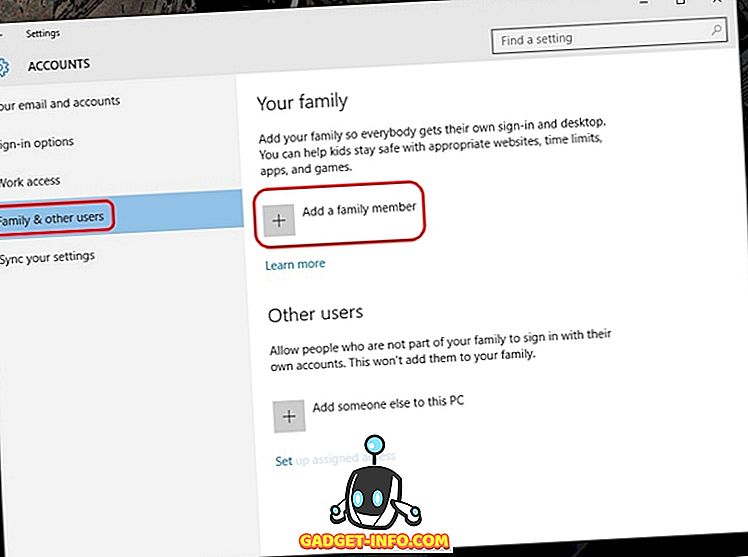
2. Στο νέο παράθυρο διαλόγου που εμφανίζεται, επιλέξτε "Προσθήκη παιδιού" και εισάγετε μια διεύθυνση ηλεκτρονικού ταχυδρομείου, αν έχετε ήδη δημιουργήσει ένα για το παιδί σας. Διαφορετικά, κάντε κλικ στην επιλογή που λέει "Το άτομο που θέλω να προσθέσω δεν έχει διεύθυνση ηλεκτρονικού ταχυδρομείου".
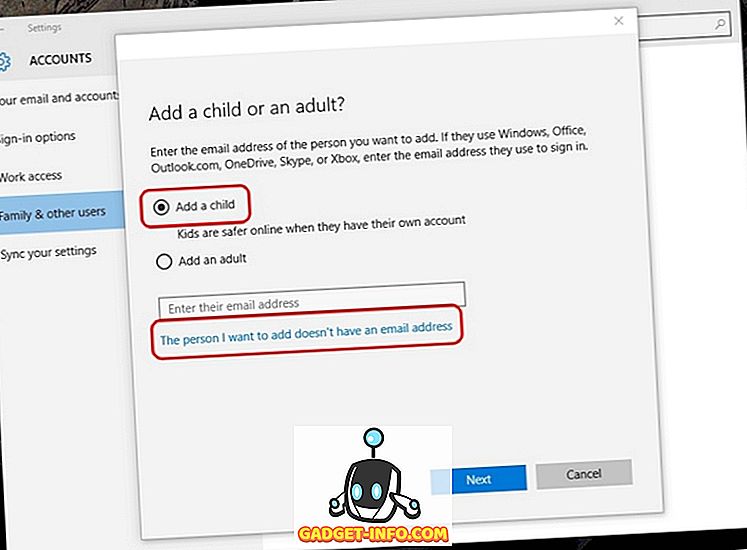
3. Εδώ, πληκτρολογήστε τις λεπτομέρειες του παιδιού σας όπως το όνομα, την ημερομηνία γέννησης κ.λπ. μαζί με τη διεύθυνση ηλεκτρονικού ταχυδρομείου που θέλετε να δημιουργήσετε .

4. Στη συνέχεια, θα πρέπει να εισαγάγετε τον αριθμό του κινητού σας ή μια εναλλακτική διεύθυνση ηλεκτρονικού ταχυδρομείου για την προστασία του παιδικού λογαριασμού, σε περίπτωση αδράνειας.
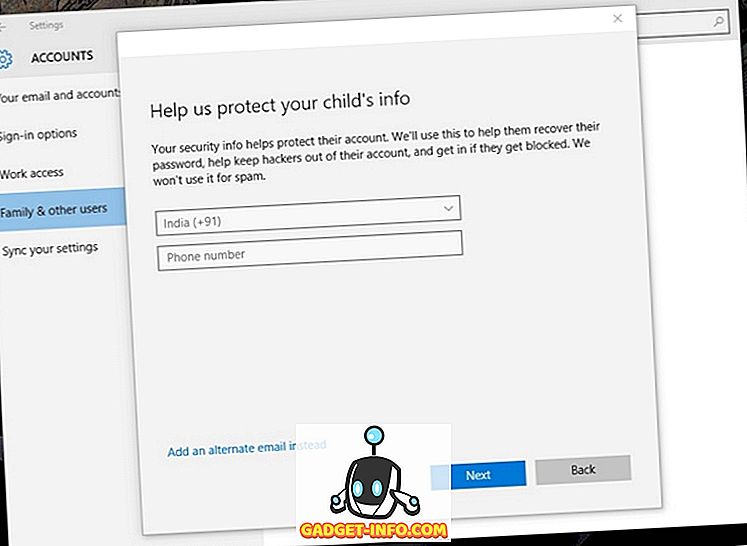
5. Αφού γίνει, ένα μήνυμα πρόσκλησης για να γίνει μέλος της οικογένειάς σας θα σταλεί στη διεύθυνση ηλεκτρονικού ταχυδρομείου που μόλις δημιουργήσατε. Θα χρειαστεί να αποδεχτείτε την πρόσκληση ηλεκτρονικού ταχυδρομείου για να ξεκινήσετε τη διαμόρφωση των γονικών ελέγχων.
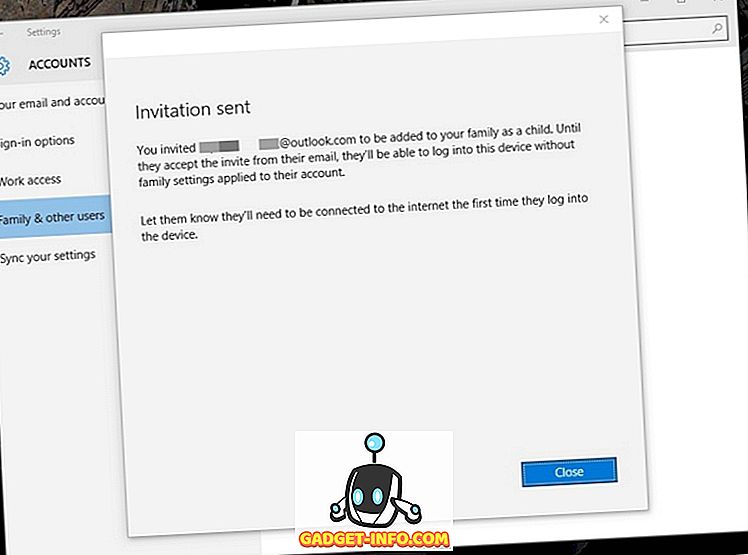
6. Ανοίξτε το Outlook mail, συνδεθείτε με τη διεύθυνση ηλεκτρονικού ταχυδρομείου που μόλις δημιουργήσατε και ανοίξτε το μήνυμα πρόσκλησης. Εδώ, κάντε κλικ στο " Αποδοχή πρόσκλησης ".

Σημείωση : Η πρόσκληση θα λήξει σε 14 ημέρες, οπότε αποδεχτείτε την προκαταβολή.
7. Θα ανοίξει η σελίδα " Συμμετάσχετε την οικογένειά σας " και εδώ θα πρέπει να συνδεθείτε ξανά για να επιβεβαιώσετε την αποδοχή της πρόσκλησης. Μόλις τελειώσετε, θα μπορείτε να διαμορφώσετε τον παιδικό λογαριασμό στην επιθυμία σας.

Ρυθμίστε το λογαριασμό παιδιού
Μπορείτε να ρυθμίσετε τις παραμέτρους των παιδιών μεταξύ άλλων μέσω της οικογενειακής ιστοσελίδας της Microsoft .

Ακολουθούν οι επιλογές που μπορείτε να ορίσετε στους γονικούς ελέγχους:
Πρόσφατη Δραστηριότητα
Στην ενότητα "Πρόσφατη δραστηριότητα", μπορείτε να ενεργοποιήσετε ή να απενεργοποιήσετε την επιλογή "Δραστηριότητα αναφοράς". Αν τη διατηρήσετε ενεργοποιημένη, θα λάβετε αναφορές σχετικά με τις δραστηριότητες περιήγησης του παιδιού σας, τις εφαρμογές και τα παιχνίδια και την ώρα της οθόνης . Μπορείτε απλά να κατευθυνθείτε στην πρόσφατη ενότητα δραστηριότητας για να ελέγξετε όλη τη δραστηριότητα ή μπορείτε επίσης να ενεργοποιήσετε την επιλογή "εβδομαδιαίες αναφορές ηλεκτρονικού ταχυδρομείου σε μένα".

Σημείωση : Η Microsoft μπορεί να αναφέρει μόνο δραστηριότητα περιήγησης στο Web εάν το παιδί περιηγεί στον Internet Explorer ή Edge. Επομένως, φροντίστε να αποκλείσετε την πρόσβαση σε άλλες εφαρμογές του προγράμματος περιήγησης. Επίσης, όταν η λειτουργία "Αναφορά δραστηριοτήτων" είναι ενεργοποιημένη, η λειτουργία περιήγησης InPrivate θα απενεργοποιηθεί.
Σερφάρισμα στο διαδίκτυο
Ο ιστός μπορεί να είναι τρομακτικό για ένα παιδί γιατί ποτέ δεν ξέρεις πότε εμφανίζεται μια παράξενη, ακατάλληλη διαφήμιση. Γι 'αυτό είναι σημαντικό να παρακολουθείτε την περιήγηση στο Web του παιδιού σας. Στην ενότητα "Περιήγηση στο Web", μπορείτε να αποκλείσετε ιστότοπους που δεν θέλετε να επισκέπτεται το παιδί σας. Πρώτον, θα πρέπει να ενεργοποιήσετε την επιλογή "Αποκλεισμός ακατάλληλων ιστοτόπων". Στη συνέχεια, μπορείτε να προσθέσετε ακατάλληλους ιστότοπους στην ενότητα "Πάντα να μπλοκάρει αυτά".

Είναι σημαντικό να σημειωθεί ότι η "Ασφαλής Αναζήτηση" είναι ενεργοποιημένη, επομένως οι μηχανές αναζήτησης θα φιλτράρουν αυτόματα τίποτα ακατάλληλο στα αποτελέσματα αναζήτησης. Επιπλέον, αν έχετε ένα πραγματικά μικρό παιδί, μπορείτε ακόμη και να βεβαιωθείτε ότι βλέπει μόνο τις ιστοσελίδες που έχετε επιτρέψει.
Εφαρμογές, παιχνίδια και μέσα ενημέρωσης
Τα παιδιά μπορούν γρήγορα να γαντζωθούν στα δροσερά νέα παιχνίδια που προσφέρονται αυτές τις μέρες αλλά ως γονείς, πρέπει να σιγουρευτείτε ότι δεν παίρνουν χέρια σε ακατάλληλες εφαρμογές ή παιχνίδια. Ευτυχώς, η ενότητα "Εφαρμογές, παιχνίδια & πολυμέσα" σάς επιτρέπει να αποκλείσετε εφαρμογές και παιχνίδια που δεν θέλετε να ανοίξει το παιδί σας. Θα πρέπει πρώτα να ενεργοποιήσετε την επιλογή "Αποκλεισμός ακατάλληλων εφαρμογών και παιχνιδιών". Στη συνέχεια, μπορείτε να περιορίσετε τις εφαρμογές, τα παιχνίδια και τα πολυμέσα από το Windows Store στην κατάλληλη ηλικία του παιδιού . Μπορείτε ακόμη να αποκλείσετε συγκεκριμένες εφαρμογές και παιχνίδια, αλλά μόνο από την πρόσφατη δραστηριότητα.

Χρόνος οθόνης
Ανησυχείτε για το παιδί σας χρησιμοποιώντας τον υπολογιστή όλη την ώρα; Λοιπόν, μπορείτε να πάρετε τον έλεγχο εδώ. Μπορείτε να αποφασίσετε πόσο χρόνο μπορούν να δαπανούν τα παιδιά σας στον υπολογιστή και μπορείτε επίσης να αποφασίσετε πότε μπορούν να χρησιμοποιήσουν τη συσκευή . Στην ενότητα "Χρόνος οθόνης", επιτρέψτε "Ορισμός ορίων για το πότε το παιδί μου μπορεί να χρησιμοποιήσει συσκευές" και στη συνέχεια, μπορείτε να ρυθμίσετε την χρονική περίοδο όταν το παιδί σας χρησιμοποιεί το PC κάθε μέρα. Μπορείτε επίσης να περιορίσετε τη χρήση ανά ημέρα εάν θέλετε.

Αγορά & Δαπάνες
Στην ενότητα "Αγορά & Δαπάνες", μπορείτε να προσθέσετε χρήματα στο παιδί σας για να αγοράσετε εφαρμογές, παιχνίδια και άλλο περιεχόμενο από το Windows Store. Μπορείτε απλά να προσθέσετε χρήματα και να αφαιρέσετε οποιεσδήποτε άλλες επιλογές πληρωμής, έτσι ώστε οι αγορές τους να είναι υπό έλεγχο.

Βρείτε το παιδί σας
Εάν το παιδί σας διαθέτει συσκευή Windows Mobile 10, μπορείτε να χρησιμοποιήσετε αυτήν την επιλογή για να ελέγξετε την τοποθεσία του σε χάρτη. Μπορείτε να το ενεργοποιήσετε μόνο αν χρησιμοποιούν τον ίδιο λογαριασμό Microsoft και στο τηλέφωνό τους. Αυτό μπορεί να σας βοηθήσει όταν ανησυχείτε για το πού βρίσκονται τα παιδιά σας και το τηλέφωνό τους είναι απενεργοποιημένο.
Ρυθμίσεις απορρήτου Xbox
Αυτή η επιλογή πηγαίνει στην ιστοσελίδα ρυθμίσεων απορρήτου του Xbox, όπου θα πρέπει να συνδεθείτε με την επαλήθευση σε 2 βήματα. Εδώ μπορείτε να παρακολουθήσετε το προφίλ Xbox του παιδιού σας, μπορείτε να επιλέξετε εάν θέλετε το παιδί σας να βλέπει το προφίλ Xbox άλλων ανθρώπων, να επικοινωνεί μέσω βίντεο, να μοιράζεται υλικό κλπ. Μπορείτε να ελέγξετε αυτές τις επιλογές για υπολογιστές Windows 10 και κονσόλες Xbox One & Xbox 360 Καλά.
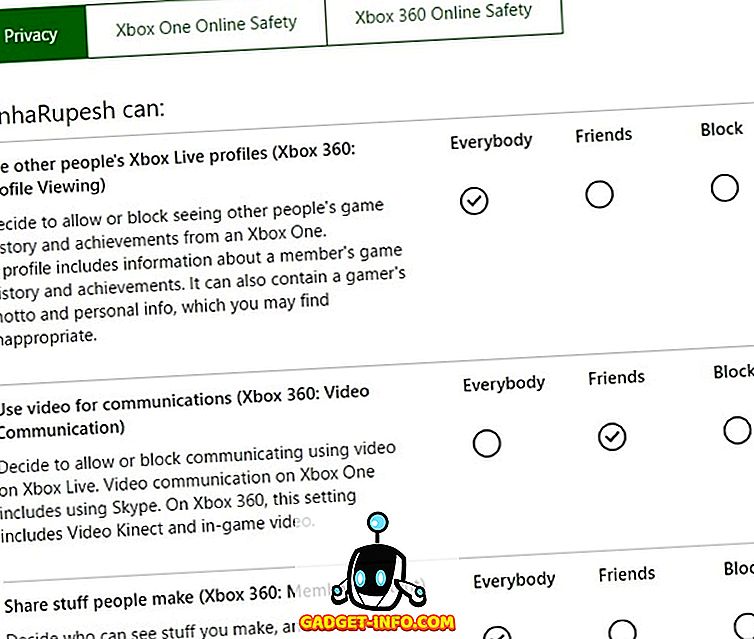
Ελέγξτε τις ηλεκτρονικές δραστηριότητες του παιδιού σας με τις επιλογές Γονικού Ελέγχου των Windows 10;
Το Διαδίκτυο δεν είναι πραγματικά ο πιο φιλικός κόσμος και έτσι είναι σημαντικό να κρατάτε τα παιδιά σας ασφαλή στη νεαρή τους ηλικία. Όπως ίσως έχετε παρατηρήσει, η Microsoft προσφέρει αρκετά πλήρη χαρακτηριστικά γονικού ελέγχου. Λοιπόν, προχωρήστε και ρυθμίστε το για τα παιδιά σας. Ενημερώστε μας, εάν έχετε αμφιβολίες σχετικά με τους γονικούς ελέγχους των Windows 10. Απενεργοποιήστε τον ήχο στην παρακάτω ενότητα σχολίων.